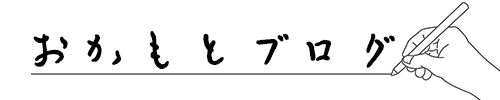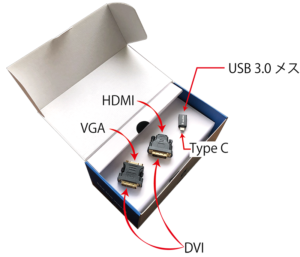たとえば、PDFの指示書を見ながら画像加工したり、翻訳作業するとき。
そんなとき「作業する画面」と「参照する画面」が分かれていたほうがダンゼン効率的ですよね。
Photoshopでの加工作業が立て込んでる時なんかもそう。
「散らばったパネルを別の画面に移したい!」
だけど、作業画面と閲覧画面をフルに開いてるから、それはちょっと無理・・・。
そんなとき「もう1画面欲しいなぁ」なんて、思いませんか?
そんなお悩みには、
トリプルディスプレイがおすすめですよ。
「でも、M1のMacだと2台までじゃないの?」
・・・ご安心ください。
おすすめのドッキングステーションがあるんですよ!
筆者は、使い始めてもう1年4か月、快適に使いこなしてます。
トリプルディスプレイの例【現在はコレで運用してます】
現在は「トリプルディスプレイ+1台=4台」のクアドラプル(quadruple)です。

Windowsノートの場合は5面イケちゃいます。

トリプルディスプレイ用ドッキングステーション
製品はコレです(wavlink社:WL-UG39DK1)


サイトをのぞくと9,999円になっていますが、クーポンを使えば8,000円くらいにはなると思います(2023年5月14日現在)。
内容物はこんな感じです(202年3月に購入)
- 本体
きれいな化粧箱に入ってました。
- 付属品(変換アダプター)
最近はDVI接続できないディスプレイが多くなってきたので、コレがあると助かります。
- 取説
日本語の取説も入っています。

ドライバーは、ここからダウンロード。
 Device Drivers | Official Wavlink WebsiteAccess the latest device drivers for your Wavlink products in the Driver section. Ensure optimal performance and compati...
Device Drivers | Official Wavlink WebsiteAccess the latest device drivers for your Wavlink products in the Driver section. Ensure optimal performance and compati...
トリプルディスプレイ接続
変換アダプターを使って、ディスプレイの組み合わせを考えましょう。
普段使うディスプレイは本体側へ、3〜4台目はドッキングステーション側にしましょう。

DisplayLinkのインストール
DisplayLinkサイトからドライバーをダウンロードできます。

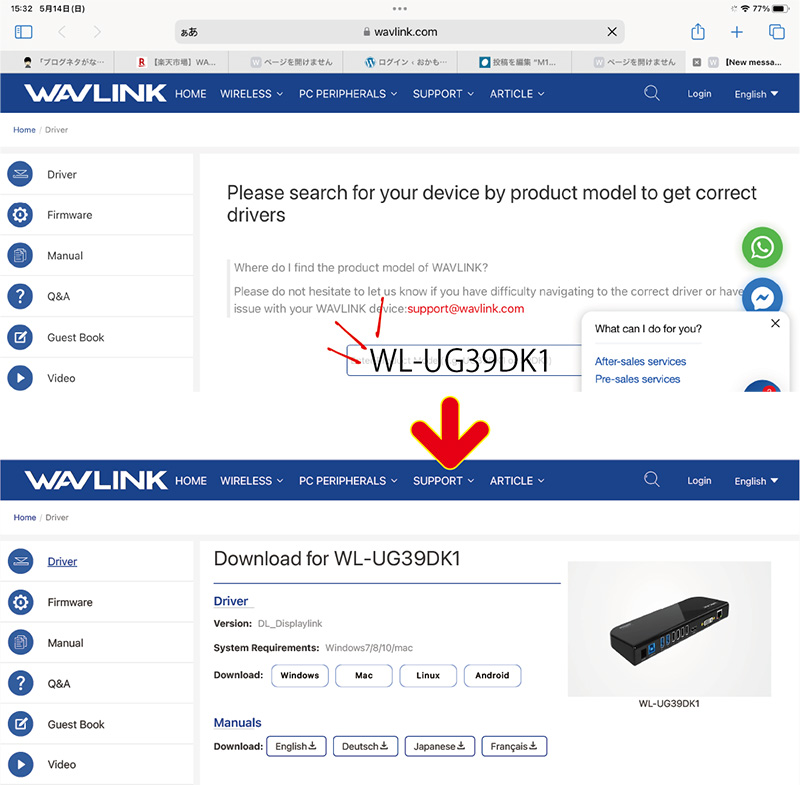
3台目以降はDisplayLinkでコントロール
ドッキングステーション側の制御は、DisplayLink側で行います。
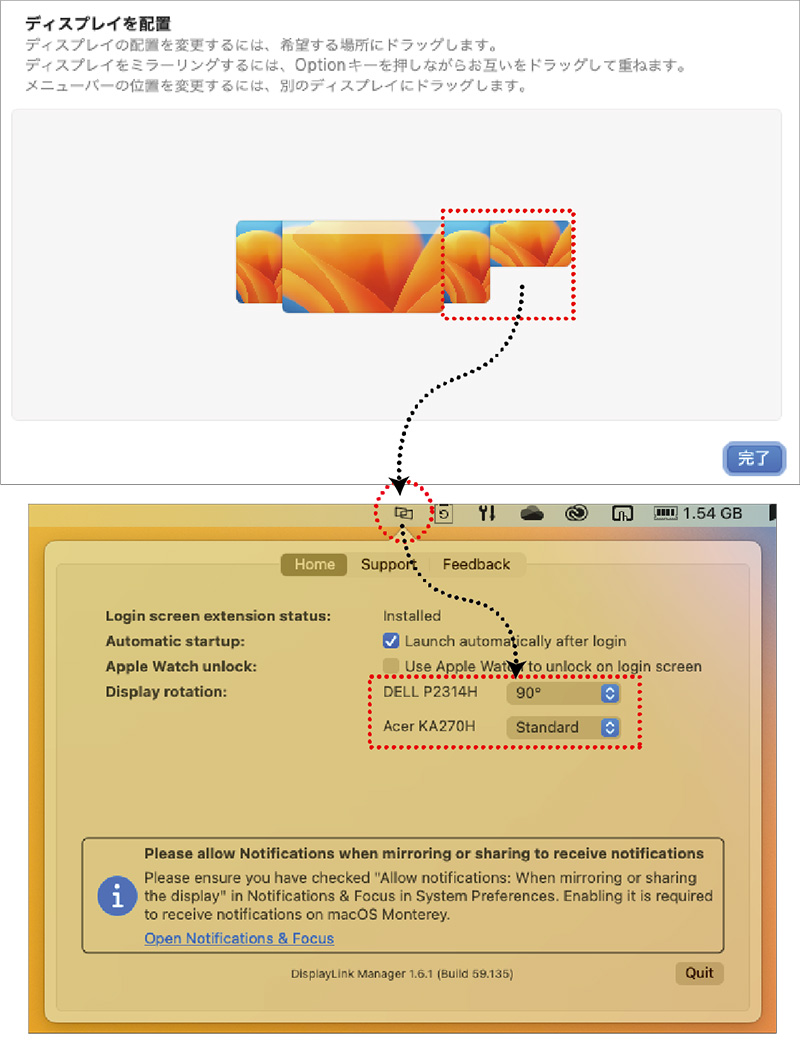
MacBook Airでもトリプルディスプレイが可能
TypeC→USB3.0の変換アダプターを使えば、トリプルディスプレイも可能です。

トリプルディスプレイがうまくいかない時
たまにドッキングステーション側のディスプレイが起動しない場合があります。
その場合は、たいていメニューバーにDisplayLinkのアイコンがみあたらない(ソフトが立ち上がっていない)ケースが多いです。
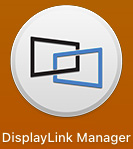
そうした場合は、DisplayLinkを立ち上げましょう。
すると、メニューバーにDisplayLinkのアイコンが現れますので、そうなればディスプレイは起動します。
もし、それでもダメなら、再起動してみましょう。
まとめ
今回は、ドッキングステーションを用いたトリプルディスプレイの設定方法をご紹介しました。
設定はちょっと面倒でも、仕事がはかどるようになりますよ!
最後までご覧いただき、ありがとうございました。